Coreldraw не сохраняет файлы
Обновлено: 01.07.2024
Да, не сохранял Х4 - удалил, поставил обратно Х3 - такая же картина, вернул в третий раз Х4 - нет изменений.
Файл не имеет значения - создаю новый файл, пишу в нем ну хотя бы одну букву или линию какую (не важно что). Жму "сохранить как. " и. вылетает в A.R.M.
Правда A.R.M. дает сохранить этот файл, а потом просто Corel закрывается.
Если я беру любой другой кореловский файл, открываю, работаю с ним, делаю все что угодно, и просто сохраняю его, то все прекрасно, сохраняет, НО если опять же, повторюсь, нажму "сохранить как. " (чтоб например под другим именем или в другую версию), то ВСЁ - опять A.R.M. - и в этом случае (в отличие от вновь созданного документа) даже изменения в файле не сохраняет, сразу Corel закрывается и всё.
Можно было бы конечно списать на кривые руки, но не первый год с Корелом работаю, ничего подобного не наблюдал.
Правда справедливости ради надо сказать, в далеком прошлом (даже не помню в какой версии Corel) у меня была такая же проблема, но как то значения не придал, т.к. хотел все равно систему переустанавливать и после переустановки системы все заработало как надо.
Я понимаю, что скорее всего не в самом Кореле дело, какой-то конфликт с драйверами или с программой какой или еще с чем, но с чем, где , как это выловить и устранить? Конечно возможно опять переустановка системы поможет, но как то не серьезно все это.
И всетаки чудеса бывают.
lunatik
Забанен
Ответ: Ошибка сохранения файла (Corel A.R.M)
Сказать где и в чем конфликт я ессно не могу. Вспоминайте что предшествовало глюку. Что устанавливали/меняли в системе.
Могу сослаться на аналогичный случай в своей практике. Виновата оказалась смотрелка по правой кнопке - mPowerTools. Она встраивалась везде. В т.ч. в окошках Open/save можно было посмотреть/сконвертить файл. Очень удобно. Прога старая. В ХР работала прекрасно. В висте тоже на первый взгляд было все хорошо. Вот только проги стали валиться как раз на закрытии/открытии/импорте. Снес смотрелку - глюк прошел. А ведь тоже собирался систему переставлять или вообще отказаться от висты.
У сотрудника на рабоет соучился глюк с программой CorelDraw X4. В Corel стала неактивна функция сохранения и также многие другие функции.
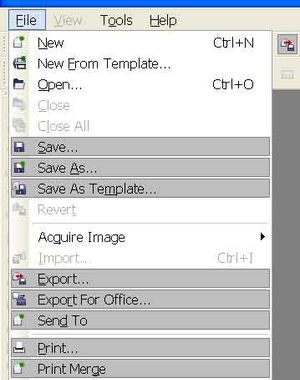
Пробовал переустанавливать программу не помогло. Как оказалось переустанавливать нужно, но чуть другим способом. Для тех у кого Corel X4 перестал сохранять, экспортировать, выводить и прочее.
-
Заходим в папку
Ну и соответственно полностью рабочий продукт (как итог), но только со 2 попытки. 1 раз почему-то работать не схотел.
Способ №2
Добавить в
UPD 20.07.2017
в итоге оказалось, что Корел подтянул какие-то апдейты с инета и они заблокировали функционал посчитав софт пиратским. решилось все так:
1. полная деинсталяция корела
2. чистка реестра и папок с ТЕМП-файлами
3. добавление в файлик ХОСТ адресов для блокировки
4. установка корела

Узнайте, что делать, если CorelDRAW не сохраняет файлы
Почему в CorelDRAW пропадают некоторые функции
Если ответить двумя словами, то из-за некачественного взлома при использовании пиратской версии. Как работает проверка подлинности CorelDRAW? Вы устанавливаете программу, вводите лицензионный ключ, программа через интернет подключается к удалённым серверам разработчика и, если всё в порядке, никаких проблем не возникает. При первой установке даётся 30 дней пробного периода, во время которого вы можете проверить, удовлетворяет ли программа ваши потребности. Если вы, не приобретя программу, будете продолжать пользоваться ею после окончания пробного периода, функционал будет ограничен, в том числе вы не сможете сохранять, экспортировать и распечатывать созданные проекты.
Если же вы пользуетесь пиратской версией, то при условии пользования качественным репаком и точным следованиям инструкции по активации подобных проблем у вас возникает не должно. Тем не менее, если активатор некачественный или вы пропустили какой-то этап активации, программа всё равно продолжает обращаться к серверам CorelDRAW. Естественно, проверка на подлинность оказывается неудачной, из-за чего теряются некоторые функции. Для этого вам нужно пользоваться качественными репаками и обязательно заблокировать доступ программы к интернету, чтобы она не могла соединиться с сервером проверки лицензии.
Как вернуть функцию сохранения файлов
Использование лицензионной версии программы
Самый правильный и законный метод — купить продукт. Этим вы не будете нарушать законодательство и простимулируете разработчика выпускать новые обновления и постоянно усовершенствовать продукт. Стоимость лицензии без ограничения по сроку действия — порядка 30000 р. Возможно, эта цена кого-то отпугнёт, но, если зарабатывать на графическом дизайне, они окупятся очень быстро. Если же вы всё-таки предпочитаете использовать взломанную версию, ознакомьтесь с материалом в следующем пункте.
Как обойти проверку лицензии во взломанной версии
Итак, вы поняли, что вся проблема из-за непрохождения программой проверки на подлинность лицензии. Что вам нужно после этого сделать?
- Отредактировать hosts файл. Этот файл отвечает за работу интернета на вашем компьютере. Отредактировав его, вы сможете заблокировать доступ к определённым ресурсам. Как это сделать?

Файл hosts — главный ключ для правильного сохранения картинок

После добавление данных в блокноте, сохраните изменения

Revo Uninstaller — это превосходный бесплатный деинсталлятор для программ

Пройдите указанный путь и заблокируйте доступ к интернету в настройках
Заключение

Не активны функции сохранения и печати в программе CorelDRAW X7, пункты меню выделены серым и не нажимаются.
Варианты решения проблемы:
Вариант 1: Полностью удалить и переустановить программу.
Полностью удалить программу CorelDraw с компьютера. Включая удаление всех папок, где есть упоминание о программе, и чистим реестр.
Вариант 2: Изменить файл «hosts».
Файл «hosts» находится по адресу:
Открыть файл блокнотом и добавить следующие строки:
И обязательно удаляем папку «Messages», по адресу:
C:Users\%username%AppDataRoamingCorelMessages
Для пользователей с Windows 7-10
C:Documents and Settings\%username%Application DataCorelMessages
Для пользователей с Windows XP
Всем удачи!
Возможно вам так же будет интересно:
CorelDRAW не сохраняет файлы: руководство по решению проблемы

Любые попытки воспользоваться этими функциями не увенчиваются успехом. Знакомая картина? Наверняка практически каждый, кто пользуется пиратской версией программы, рано или поздно может столкнуться с вышеописанной ситуацией.
Что делать? Из-за чего это всё происходит? Почему программа CorelDRAW не сохраняет рабочие проекты? Давайте выясним, что делать, если CorelDRAW не сохраняет файлы.
Узнайте, что делать, если CorelDRAW не сохраняет файлы
Почему в CorelDRAW пропадают некоторые функции
Если ответить двумя словами, то из-за некачественного взлома при использовании пиратской версии. Как работает проверка подлинности CorelDRAW? Вы устанавливаете программу, вводите лицензионный ключ, программа через интернет подключается к удалённым серверам разработчика и, если всё в порядке, никаких проблем не возникает.
При первой установке даётся 30 дней пробного периода, во время которого вы можете проверить, удовлетворяет ли программа ваши потребности.
Если вы, не приобретя программу, будете продолжать пользоваться ею после окончания пробного периода, функционал будет ограничен, в том числе вы не сможете сохранять, экспортировать и распечатывать созданные проекты.
Если же вы пользуетесь пиратской версией, то при условии пользования качественным репаком и точным следованиям инструкции по активации подобных проблем у вас возникает не должно. Тем не менее, если активатор некачественный или вы пропустили какой-то этап активации, программа всё равно продолжает обращаться к серверам CorelDRAW. Естественно, проверка на подлинность оказывается неудачной, из-за чего теряются некоторые функции. Для этого вам нужно пользоваться качественными репаками и обязательно заблокировать доступ программы к интернету, чтобы она не могла соединиться с сервером проверки лицензии.
Использование лицензионной версии программы
Самый правильный и законный метод — купить продукт. Этим вы не будете нарушать законодательство и простимулируете разработчика выпускать новые обновления и постоянно усовершенствовать продукт. Стоимость лицензии без ограничения по сроку действия — порядка 30000 р. Возможно, эта цена кого-то отпугнёт, но, если зарабатывать на графическом дизайне, они окупятся очень быстро. Если же вы всё-таки предпочитаете использовать взломанную версию, ознакомьтесь с материалом в следующем пункте.
Как обойти проверку лицензии во взломанной версии
Итак, вы поняли, что вся проблема из-за непрохождения программой проверки на подлинность лицензии. Что вам нужно после этого сделать?
- Отредактировать hosts файл. Этот файл отвечает за работу интернета на вашем компьютере. Отредактировав его, вы сможете заблокировать доступ к определённым ресурсам. Как это сделать?
- С помощью Проводника Windows перейдите в папку C:\Windows\System32\drivers\etc, где вы сможете увидеть файл hosts без какого-либо расширения.Файл hosts – главный ключ для правильного сохранения картинок
- Скопируйте файл hosts в любую другую папку, например, на рабочий стол. Это важно сделать, поскольку он хранится в системном разделе Windows, и вы попросту не сможете сохранить отредактированные изменения.
- Откройте файл с помощью обычного блокнота и в самом конце, после пустой строки, добавьте следующие содержимое, в конце добавив ещё одну пустую строку:
- Сохраните изменения.После добавление данных в блокноте, сохраните изменения
- Скопируйте изменённый файл обратно в оригинальную папку. Подтвердите запрос на предоставление прав администратора.
Revo Uninstaller – это превосходный бесплатный деинсталлятор для программ
Пройдите указанный путь и заблокируйте доступ к интернету в настройках
Заключение
Что делать если не запускается Corel Draw

Как и любая другая программа Corel Draw может доставить проблемы пользователю при запуске. Это достаточно редкий, но неприятный случай. В этой статье рассмотрим причины такого поведения и опишем возможные способы устранения этой неполадки.
Чаще всего проблемный запуск программы связан либо с некорректной установкой, повреждением или отсутствием системных файлов программы и реестра, а также с ограничением для пользователей компьютера.
Повреждение или отсутствие файлов
Если при запуске появляется окно c ошибкой, проверьте файлы пользователя. Они по умолчанию устанавливаются в каталог C/Program Files/Corel. Если эти файлы были удалены, нужно выполнить переустановку программы.
Перед этим обязательно проведите чистку реестра и удалите файлы, оставшиеся от поврежденной программы. Не знаете как это сделать? На этом сайте вы найдете ответ.
Ограничение круга пользователей программы
1. Нажмите «Пуск». Введите в строке regedit.exe и нажмите клавишу Enter.
2. Перед нами редактор реестра. Зайдите в каталог HKEY_USERS, зайдите в папку «Software» и найдите там папку «Corel». Щелкните по ней правой кнопкой мыши и выберите «Разрешения».
3. Выберите группу «Пользователи» и установите галочку в чекбоксе «Разрешить» напротив «Полный доступ». Нажмите «Применить».
Если этот способ не помог, попробуйте еще одну операцию с реестром.
1. Запустите regedit.exe как в предыдущем примере.
2. Перейдите в HKEY_CURRENT_USERS — Software — Corel
3. В меню реестра выберите «Файл» — «Экспорт». В появившемся окне поставьте галочку напротив «Выбранная ветвь», задайте имя файла и нажмите «Сохранить».
4. Запустите систему, используя учетную запись пользователя. Откройте regedit.exe. В меню выберите «Импорт» и в открывшемся окне щелкните на файле, который мы сохранили в п.3. Нажмите «Открыть».
В качестве бонуса рассмотрим еще одну проблему. Иногда Corel не запускается после действия кейгенов или других приложений, не поставляемых разработчиком. В этом случае проделайте приведенную последовательность.
1. Перейдите в C:Program FilesCorelCorelDRAW Graphics Suite X8Draw. Найдите там файл RMPCUNLR.DLL
Мы рассмотрели несколько вариантов действий, если не запускается Corel Draw. Надеемся данный материал поможет вам приступить к работе с этой замечательной программой.
Отблагодарите автора, поделитесь статьей в социальных сетях.
CorelDRAW не запускается — способы решения проблемы
Как и абсолютно любая компьютерная программа, CorelDRAW может иметь проблемы с запуском. Причём могут они возникать совершенно неожиданно. Всё прекрасно работало, и тут раз — и всё пропало. Раз вы читаете эту статью, это проблема очевидно коснулась и вас. В этой статье мы поведём разговор о возможных причинах, почему CorelDRAW может отказываться работать, а также рассмотрим способы, которые помогут устранить неполадку.
Почему CorelDRAW может не запускаться
Причины могут быть самые разнообразные.Давайте попробуем перечислить самые популярные:
- Повреждение рабочих файлов программы. Причин этому тоже может быть значительное количество. Чаще всего это происходит при использовании некачественных репаков, попытке взломать лицензионную версию проги и её несовместимости со взломщиком, некорректной установке обновлений программы, а также действие вредоносного софта.
- Нарушение прав использования программы отдельными пользователями. В основном происходит в том случае, когда компьютером пользуются несколько людей через свою учётную запись. Если при установке не выбрать параметры «Разрешить всем пользователям», или в настройках учётных записей Windows не дать разрешение на использование CorelDRAW, у этого пользователя программа работать не будет.
Переустановка программы
Самым простым и зачастую наиболее действенным способом станет переустановить программу. Особенно это поможет, когда вы активно пользуетесь компьютером и устанавливаете и, что важнее, часто удаляете различные программы. Чего вы добьётесь обычной переустановкой?
- Все недостающие файлы будут восстановлены для полноценного функционирования программного обеспечения.
- Возможные повреждения будут исправлены.
- Соответствующие ветки реестра Windows будут перезаписаны, благодаря чему не будет возникать конфликтов в его работе.
- При использовании лицензионной программы или качественного репака получится избежать проблем с некорректно работающими компонентами, отвечающими за проверку подлинности учётных данных пользователя.
Читать еще: Что за процесс atieclxx.exe
Мы настоятельно советуем вам, если вы активно пользуетесь CorelDRAW для профессиональных целей, приобрести лицензионную копию программы. Во-первых, этим вы не будете нарушать законодательство. Во-вторых, не будете лишать разработчиков честно заработанных средств. В-третьих, любые проблемы, возникающие из-за некорректного взлома, будут отсутствовать как понятие. В-четвёртых, сможете получить официальную техническую поддержку. Тем более, цена не такая уж и заоблачная для профессионалов. Если же вас она всё-таки останавливает, обращайте внимание на качественные сборки и читайте отзывы уже скачавших их пользователей.
Удаление остатков предыдущей версии после некорректного обновления
Иногда так случается, что обновления программы, которые были скачаны автоматически, устанавливаются некорректно и запуску программы мешают конфликт файлов текущей версии и оставшиеся настройки предыдущей, которые не были удалены с жёсткого диска. Для этого выполните следующие манипуляции:
- В настройках Проводника Windows включите отображение скрытых файлов (Пуск — Панель управления —Параметры папок —Вид — Скрытые файлы и папки — Показывать скрытые папки, файлы и диски, либо если вы пользуетесь Windows 10, прямо в окна Проводника, в меню его настроек вверху экрана, перейдите во вкладку «Вид»и поставьте галочку напротив «Скрытые файлы»).
- Перейдите по следующему адресу: диск C — Пользователь — — AppData — Roaming — Corel.
- Выделите папку и удалите её.
- Теперь после запуска CorelDRAW создаст новую папку настроек. Правда, вам придётся заново выполнить все установки.
Проверка на наличие вирусов
Если же у вас возникают подозрения, что на ваш компьютер проникли вредоносные программы, необходимо выполнить тщательную проверку. Для этого в меню вашего антивируса запустите полное сканирование компьютера. Кроме того, абсолютно не будет лишним воспользоваться следующими инструментами:
- Dr.Web CureIt.Утилита выполнит полное сканирование вашего компьютера с применением самых современных антивирусных баз. Зачастую она видит даже то, что не видит основной антивирус.
- AdwCleaner. Утилита просканирует компьютер на наличие рекламных модулей, троянов, червей и других противных зараз, мешающих работе вашего компьютера. Только при удалении найденных результатов будьте осторожны, так как зачастую выделяются даже нужные файлы.
Управление правами пользователя
Если же проблема касается политики пользователей, придётся немножко повозиться.Но на самом деле нет ничего сложного и в этом. Итак, приступим.
- Нажмите комбинацию клавиш Win + R и в строке «Открыть» напечатайте regedit.
- В открывшемся окне перейдите в ветку HKEY_USERS — DEFAULT — Software — Corel.
- Правой кнопкой мыши щёлкните по этой папке и выберите меню «Разрешения». Должно запуститься окошко управления правами доступа к программе.
- Отметьте группу «Пользователи», после чего в столбике «Разрешить» отметьте галочкой пункт «Полный доступ». Подтвердите выбор нажатием кнопки «Применить».
- Если же после выполнения этих действий CorelDRAW по-прежнему не желает запускаться, перейдите в ветку HKEY_CURRENT_USERS — Software — Corel, после чего выполните экспорт настроек, нажав в верхней строке меню «Файл» — «Экспорт» либо кликнув правой кнопкой мыши и выбрав «Экспортировать».
- В открывшемся окне Проводника выберите папку, куда вы хотите сохранить настройки (например, рабочий стол), дайте название файлу, а также отметьте пункт «Выбранная ветвь». Для сохранения нажмите соответствующую кнопку.
- Перезагрузите компьютер и зайдите в учётную запись, в которой воспроизводится эта проблема, введя логин и пароль пользователя.
- Запустите редактор реестра и перейдите в ветку, указанную в пункте 5.
- В верхней строке меню нажмите «Файл» — «Импорт», найдите сохранённый файл настроек, выделите его и нажмите кнопку «Открыть».
- После этого точно всё должно заработать.
Читать еще: Смена фоновой темы в Яндекс.Браузере
Как художнику вернуть шедевр в формате CorelDraw, над которым он так долго работал? Или что делать, если файл

На первом шаге необходимо выбрать файл, который вы хотите восстановить. Это можно сделать 3 способами:

- Ввести имя повреждённого.CDR файла и путь к нему в поле ввода, расположенное в центральной части экрана.
- Использовать стандартный диалог, открывающийся щелчком по значку в правой части поля ввода.
- Наконец, можно выбрать один из использовавшихся ранее *.cdr файлов из выпадающего списка, который можно открыть, щёлкнув по маленькому значку с изображением стрелки в правой части поля ввода.
Выбрав файл, воспользуйтесь кнопкой Next (Дальше) в нижней части окна. Программа запросит подтверждение и, получив его, начнёт процесс восстановления.

На втором шаге мастера можно просматривать графические данные, хранящиеся в повреждённом файле. Вы можете приближать и удалять его при помощи кнопок + и -, а также колеса мыши. Чтобы перемещаться по рисунку, щёлкните левой кнопкой мыши в любом месте области просмотра и перемещайте мышь с зажатой кнопкой.
Если вы не видите изображение из-за своих манипуляций (чрезмерного увеличения, например), используйте команду View -> Reset (Вид -> Сбросить), чтобы сбросить вид к изначальному значению.

CorelDraw Recovery Toolbox
не сохраняет восстановленные объекты в новый файл, а экспортирует их непосредственно в CorelDraw для дальнейшего редактирования и сохранения.
Для экспорта восстановленных данных необходимо, чтобы пакет программ CorelDraw был установлен на вашем компьютере.
Если на вашем компьютере установлено несколько версий CorelDraw, программа предложит выбрать ту версию, в которую будут экспортированы восстановленные данные.

Дополнительные функции и команды программы
Меню Actions (Действия) содержит две важные команды: Send source file (Выслать файл разработчикам) и Clear file list (Очистить список файлов).
Первая команда позволяет быстро послать повреждённый файл разработчикам программы по электронной почте, в том случае, если CorelDraw Recovery Toolbox не удаётся восстановить его по какой-либо причине.
То же самое можно сделать, кликнув по кнопке Send file to developers (Послать файл разработчикам) в нижней части экрана на шаге просмотра изображения и журнала восстановления. Команда Clear file list (Очистить список файлов) очищает список ранее использовавшихся файлов и путей к ним.
Если вы знаете версию восстанавливаемого *.cdr файла, то используйте пункт меню CDR Version (Версия CDR), чтобы ускорить процесс восстановления и сделать его более качественным. Если вы не знаете версию исходного файла, используйте опцию Auto detect (Автоопределение) для автоматического определения версии файла.
Ответ от Порося
[гуру]Ты картинку в ЦДР не переведешь, потому что это пиксели, а корел линейная графика, максимум ты можешь картинку вставить в корел и обрисовывать ее.
Ответ от Tatis
[гуру]Вы всё не так делаете. Например, беретесь за работу, которой не обучены и которую сделать не можете.Джипег в корел можно поместить (импортировать) . Создаете файл в кореле и помещаете туда джипег. От этого он не станет вектором, а останется растром плохого качества.
Поэтому в кореле изображение нужно отрисовать руками в вектор или трассировать и доработать руками (опять же) . А потом оставить только контур без заливки согласно требованиям мастерской по гравировке. Этому учатся обычно не один день.

2000.02.245477 прочтений
Здравствуйте, пользователи Corel DRAW! Продолжая обзор возможностей этой программы, мы рассмотрим две ситуации, которые в работе возникают довольно часто: восстановление документов и автоматизация рутинной работы при печати форм, отличающихся только данными. Такие, на первый взгляд, совершенно не связанные между собой вопросы тем не менее, имеют прямое отношение к экономии рабочего времени и, я надеюсь, приведенные ниже советы вам пригодятся.
Восстановление документов
Представьте себе, что при работе с ответственным документом внезапно пропадает свет или программа безнадежно «зависает». Что вас ждет? В лучшем случае — несколько минут волнения, а в худшем — потеря всех данных. Как же свести потери к минимуму?
Во-первых, путем установки наиболее короткого интервала автосохранения. Эта настройка доступна через Options/Workspace/Save. В поле Auto-Backup можно указать любой интервал, а также место, в которое будут записываться сохраненные таким образом файлы.
При этом нужно помнить, что злоупотреблять тут нельзя — каждое сохранение документа занимает вполне определенное время, которое будет тем ощутимее, чем больше размер самого файла. У меня установлено 10 мин — в большинстве случаев этого вполне хватает. Опция Make backup on save позволяет сохранять версию макета, предшествующую последнему сохранению.
Это часто помогает при восстановлении документов. Чтобы использовать все возможности для восстановления работы, проследим механизм сохранения файлов в DRAW.
Например, вы создали документ my1.cdr. Через время, указанное в поле Auto-backup every будут создаваться и потом перезаписываться файлы с названием Autobackup_of_my1.cdr. Если работа над макетом завершена успешно, Autobackup автоматически стирается программой.
В случае же непредвиденных обстоятельств вы всегда сможете вернуться к тому месту, после которого было сделано последнее автосохранение. Единственное, что нужно предусмотреть в этом случае — после перезапуска ОС переименовать Autobackup_of_my1.cdr в my1.cdr.
При перезаписи my1.cdr под тем же именем, DRAW автоматически создаст файл отката Backup_of_my1.cdr, содержимое которого будет в точности таким же, как и в my1.cdr до перезаписи (т.е. он всегда хранит предпоследнюю версию документа). В отличие от Autobackup, Backup-файлы всегда остаются на диске и их удаление возлагается полностью на вас.
А что же произойдет в случае сбоя в момент перезаписи (когда старый документ уже стерт, а новый еще не создан)? Такая ситуация тоже предусмотрена. Дело в том, что DRAW работает по такой схеме:
1. предыдущая версия файла (старый cdr) переименовывается в @@@cdr.tmp;2. текущая версия записывается под собственным именем;3. после успешной записи файла стирается старый Backup_of_my1.cdr;4. @@@cdr.tmp переименовывается в новый Backup_of_my1.cdr.
Таким образом, если сбой произошел на шаге 2, на диске все равно остается @@@cdr.tmp, даже если исходный документ оказался полностью поврежденным. В этом случае необходимо поврежденный файл удалить, а @@@cdr.tmp переименовать в него. При этом ваши потери будут минимальны, поскольку у вас сохранился предыдущий результат.
Печать различной информации в формах
Приходилось ли вам печатать однотипные визитки многим людям сразу? Кроме обычного способа, предполагающего создание отдельной визитки для каждого человека, существует и другой, более удобный. Рассмотрим его на примере изготовления двух визиток — Ивана Иванова и Петра Петрова.
Используем способность DRAW подставлять необходимые данные на стадии печати. Раньше нужный пункт меню Print Merge находился в File, теперь его там нет. Неужели исключили из программы абсолютно работоспособную операцию? Конечно же, нет. Откройте Tools/Options и перейдите в Workspace/Customize/Menus.
После этого «спрятанный» пункт появится там, где мы и указали — в меню File.
Подготовительный этап пройден. Теперь перейдем непосредственно к изготовлению визитки.
Для этого сделаем ее макет полностью, но вместо строк с указанием конкретной информации о человеке создадим специальные строки-заготовки, в которые будут подставляться наши данные.
Например, вместо текстовых строк «Имя», «Должность», «ТелНомер» и «ФаксНомер» в процессе печати будут подставляться соответствующие личные данные. Эти строки пока — абсолютно обычные объекты и их специальное предназначение проявится только позже.
А пока помните, что каждой текстовой строке, вместо которой будет подставляться другой текст, должен соответствовать отдельный текстовый объект и он должен иметь тип Artistic text. В нашем случае, строки «Тел:» and «Факс» должны быть двумя отдельными объектами, а не одним.
Кроме того, следует иметь в виду, что подставляемый текст получит те же самые атрибуты символов (полужирный, наклонный, размер шрифта, расстояние между символами) и атрибуты абзаца (выравнивание влево, по центру, вправо), что и заготовка. Единственное ограничение — на применение операций Blend, Extrude и Fit To Path) (рис. 2).
После создания макета визитки со строками-заготовками, перейдем в подготовке личной информации к виду, понятному DRAW. Для этого в любом текстовом редакторе создадим чистый документ и напишем в нем несколько строк со специальной информацией. В первой строке укажем количество строк-заготовок в документе.
В нашем случае их четыре (Имя, Должность, ТелНомер и ФаксНомер). Во второй строке нужно вписать текст заготовок в такой последовательности, в какой он будет подставляться. Перед текстом должен стоять символ обратной черты (backslash, «»).
Можно писать тексты на отдельной строке, а можно объединить их в одной, при этом каждое слово будет отделено от другого двумя «».
После этого впишем личные данные каждого человека. Как и раньше, все записи заключаем с обеих сторон в «».
В результате получим:
4 ИмяДолжностьТелНомерФаксНомер Иванов ИванДиректор450 12 35450 67 16 Петров ПетрБухгалтер450 09 32450 22 18
Сохраним документ в виде только текстового файла (*.TXT) без форматирования.
Перейдем в DRAW и выберем пункт File/Print Merge. Укажите расположение только что созданного файла и после того, как принтер закончит печатать, вы почувствуете, что теперь вы — уже не простой «юзер», а «продвинутый» (рис. 3, 4).
А теперь — одно замечание.
Print Merge для каждой строки-заготовки подставляет только одно значение, поэтому если возникнет необходимость напечатать несколько разных визиток на одной странице, то вам потребуется видоизменить начало текстового файла.
Например, для первой визитки строка может быть такой: «Имя1», «Должность1», «ТелНомер1» и «ФаксНомер1», для второй — «Имя2», «Должность2», «ТелНомер2», и «ФаксНомер2». Текст в нашем файле примет такой вид:
8 Имя1Должность1ТелНомер1ФаксНомер1 Имя2Должность2ТелНомер2ФаксНомер2 Иванов ИванДиректор450 12 35450 67 16 Петров ПетрБухгалтер450 09 32450 22 18
Где 8 — общее количество строк, которые будут заменены (4 для одной визитки и 4 для другой). После печати документа в DRAW вы получите на одном листе бумаги две разные визитки.
Как видите, знание возможностей программы существенно облегчает жизнь. Автор этих строк лично прочувствовал это, когда ему пришлось делать однотипные визитки более чем для 100 человек!
Однако созданием только визиток возможности печати уникальной информации не ограничиваются. Например, может возникнуть необходимость напечатать ряд увеличивающихся цифр, для автонумерации бланков. Эту задачу можно легко автоматизировать в DRAW, если установлен Corel Script Editor. Так будет выглядеть скрипт (пользовательский сценарий) для создания 1000 чисел:
Вот, собственно, и все. После его запуска создается документ 1.txt со строками 0001, 0002, … 1000, которые можно потом использовать для автонумерации.
CorelDRAW не сохраняет файлы: руководство по решению проблемы

Любые попытки воспользоваться этими функциями не увенчиваются успехом. Знакомая картина? Наверняка практически каждый, кто пользуется пиратской версией программы, рано или поздно может столкнуться с вышеописанной ситуацией.
Что делать? Из-за чего это всё происходит? Почему программа CorelDRAW не сохраняет рабочие проекты? Давайте выясним, что делать, если CorelDRAW не сохраняет файлы.
Узнайте, что делать, если CorelDRAW не сохраняет файлы
Почему в CorelDRAW пропадают некоторые функции
Если ответить двумя словами, то из-за некачественного взлома при использовании пиратской версии. Как работает проверка подлинности CorelDRAW? Вы устанавливаете программу, вводите лицензионный ключ, программа через интернет подключается к удалённым серверам разработчика и, если всё в порядке, никаких проблем не возникает.
- При первой установке даётся 30 дней пробного периода, во время которого вы можете проверить, удовлетворяет ли программа ваши потребности.
- Если вы, не приобретя программу, будете продолжать пользоваться ею после окончания пробного периода, функционал будет ограничен, в том числе вы не сможете сохранять, экспортировать и распечатывать созданные проекты.
- Если же вы пользуетесь пиратской версией, то при условии пользования качественным репаком и точным следованиям инструкции по активации подобных проблем у вас возникает не должно.
Тем не менее, если активатор некачественный или вы пропустили какой-то этап активации, программа всё равно продолжает обращаться к серверам CorelDRAW. Естественно, проверка на подлинность оказывается неудачной, из-за чего теряются некоторые функции.
Для этого вам нужно пользоваться качественными репаками и обязательно заблокировать доступ программы к интернету, чтобы она не могла соединиться с сервером проверки лицензии.
Использование лицензионной версии программы
Самый правильный и законный метод — купить продукт. Этим вы не будете нарушать законодательство и простимулируете разработчика выпускать новые обновления и постоянно усовершенствовать продукт.
Стоимость лицензии без ограничения по сроку действия — порядка 30000 р. Возможно, эта цена кого-то отпугнёт, но, если зарабатывать на графическом дизайне, они окупятся очень быстро.
Если же вы всё-таки предпочитаете использовать взломанную версию, ознакомьтесь с материалом в следующем пункте.
Как обойти проверку лицензии во взломанной версии
Итак, вы поняли, что вся проблема из-за непрохождения программой проверки на подлинность лицензии. Что вам нужно после этого сделать?
- Отредактировать hosts файл. Этот файл отвечает за работу интернета на вашем компьютере. Отредактировав его, вы сможете заблокировать доступ к определённым ресурсам. Как это сделать?
- С помощью Проводника Windows перейдите в папку C:WindowsSystem32driversetc, где вы сможете увидеть файл hosts без какого-либо расширения.Файл hosts — главный ключ для правильного сохранения картинок
- Скопируйте файл hosts в любую другую папку, например, на рабочий стол. Это важно сделать, поскольку он хранится в системном разделе Windows, и вы попросту не сможете сохранить отредактированные изменения.
- Откройте файл с помощью обычного блокнота и в самом конце, после пустой строки, добавьте следующие содержимое, в конце добавив ещё одну пустую строку:
- Сохраните изменения.После добавление данных в блокноте, сохраните изменения
- Скопируйте изменённый файл обратно в оригинальную папку. Подтвердите запрос на предоставление прав администратора.
Revo Uninstaller — это превосходный бесплатный деинсталлятор для программ
Пройдите указанный путь и заблокируйте доступ к интернету в настройках
Заключение
Восстановление повреждённого файла CDR программы CorelDRAW

У вас не открывается файл .cdr, который вы несколько часов (а то и дней) делали в CorelDRAW? Не отчаивайтесь, возможно ещё не всё потеряно. В этой статье рассказаны все возможные способы решения проблемы с битыми файлами CorelDRAW.
С этим может столкнуться каждый. Уже не раз были случаи когда успешно сохранённый файл не открывался. В моём случае я работал в CorelDRAW X6, целый день делал файл. В течение дня всё было хорошо, но на следующий день файл отказывался открываться: программа крашилась (crash) и вылетала при попытке открыть файл.
Способ 1. Проверьте версию файла и CorelDRAW
Как бы это странно не звучало, но стоит проверить, в какой версии CorelDRAW был сохранён файл, т.к. он не откроется в более ранних версиях CorelDRAW. Например, если файл был сохранен в CorelDRAW X5, то он не откроется в CorelDRAW X4, X3 и т.д.
Способ 2. Проверьте резервные копии
В папке, в которой вы сохраняете файл, программа автоматически создает резервную копию файла с предыдущим сохранением. Если название вашего файла было test.cdr, то файл резервной копии будет иметь имя Backup_of_test.cdr или Резервная_копия_test.
cdr (в зависимости от того, на каком языке у вас CorelDRAW). Также стоит проверить наличие резервной копии, которую программа делает автоматически каждые несколько минут.
По умолчанию она сохраняет резервную копию во временную папку Windows (в моём случае это C:Usersdimas_000AppDataLocalTemp). Посмотреть, куда сохраняет резервные копии ваш CorelDRAW можно зайдя в меню Инструменты => Параметры => Рабочее пространство => Сохранить.
Обычно, название резервной копии будет начинаться на auto_backup_of и иметь расширение .cdr, но может быть и .tmp. Расширение .tmp можно поменять на .cdr и открыть в CorelDRAW.
Способ 3. Восстановление файла с помощью архиватора WinRAR
После этого попробуйте ещё раз открыть файл архиватором.
Способ 4. Попробуйте открыть файл в CorelDRAW X7 или более новом
Способ 5. Восстановление файла с помощью утилит
Читайте также:

